yihong0618/xiaogpt
Fork: 891 Star: 6365 (更新于 2025-01-02 06:44:09)
license: MIT
Language: Python .
Play ChatGPT and other LLM with Xiaomi AI Speaker
最后发布版本: v3.01 ( 2024-09-22 17:12:46)
xiaogpt
Play ChatGPT and other LLM with Xiaomi AI Speaker

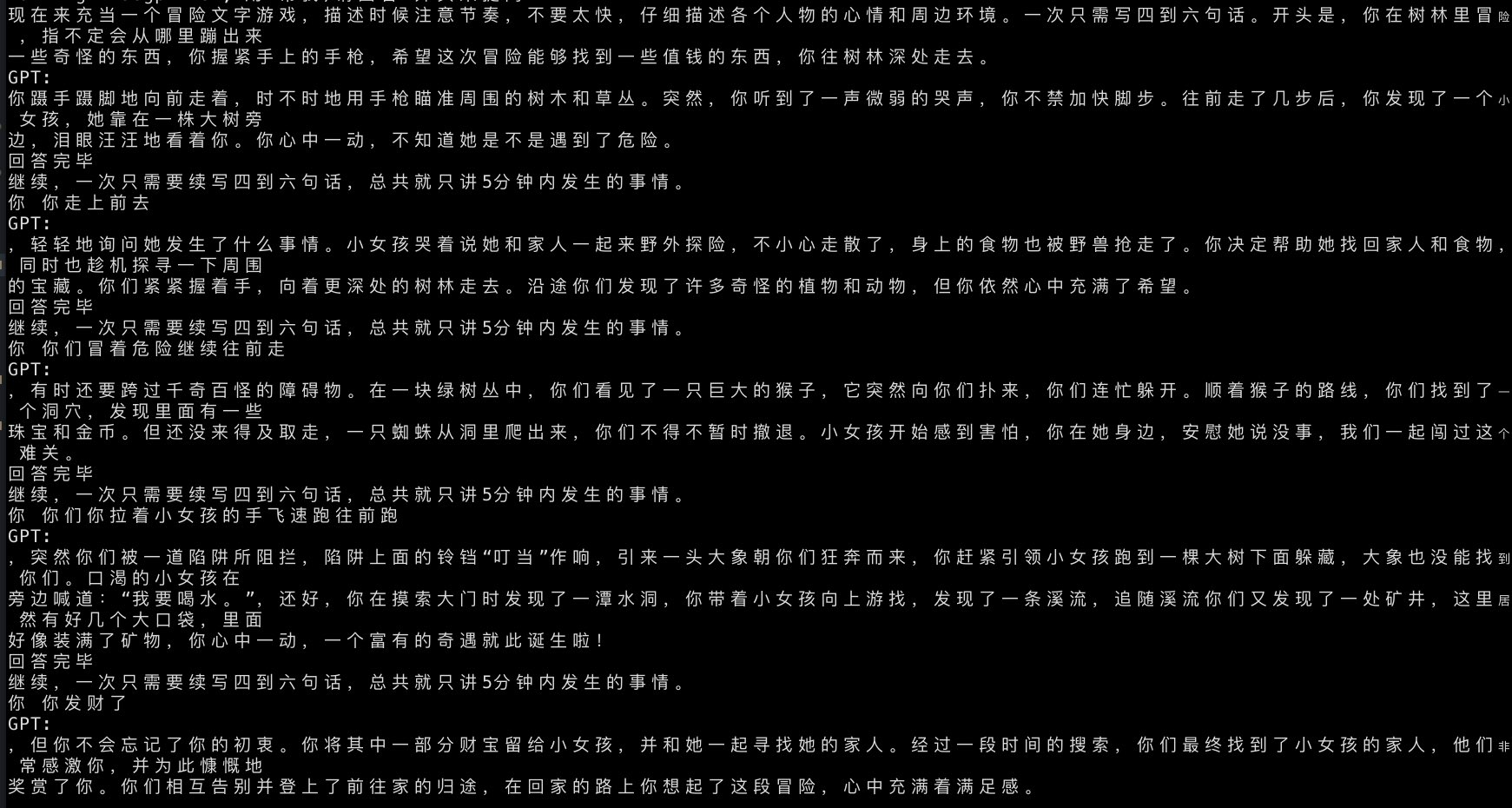
支持的 AI 类型
获取小米音响DID
| 系统和Shell | Linux *sh | Windows CMD用户 | Windows PowerShell用户 |
|---|---|---|---|
| 1、安装包 | pip install miservice_fork |
pip install miservice_fork |
pip install miservice_fork |
| 2、设置变量 | export MI_USER=xxx export MI_PASS=xxx |
set MI_USER=xxxset MI_PASS=xxx |
$env:MI_USER="xxx" $env:MI_PASS="xxx" |
| 3、取得MI_DID | micli list |
micli list |
micli list |
| 4、设置MI_DID | export MI_DID=xxx |
set MI_DID=xxx |
$env:MI_DID="xxx" |
- 注意不同shell 对环境变量的处理是不同的,尤其是powershell赋值时,可能需要双引号来包括值。
- 如果获取did报错时,请更换一下无线网络,有很大概率解决问题。
一点原理
准备
- ChatGPT id
- 小爱音响
- 能正常联网的环境或 proxy
- python3.8+
使用
-
pip install -U --force-reinstall xiaogpt[locked] - 参考我 fork 的 MiService 项目 README 并在本地 terminal 跑
micli list拿到你音响的 DID 成功 别忘了设置 export MI_DID=xxx 这个 MI_DID 用 - run
xiaogpt --hardware ${your_hardware} --use_chatgpt_apihardware 你看小爱屁股上有型号,输入进来,如果在屁股上找不到或者型号不对,可以用micli mina找到型号 - 跑起来之后就可以问小爱同学问题了,“帮我"开头的问题,会发送一份给 ChatGPT 然后小爱同学用 tts 回答
- 如果上面不可用,可以尝试用手机抓包,https://userprofile.mina.mi.com/device_profile/v2/conversation 找到 cookie 利用
--cookie '${cookie}'cookie 别忘了用单引号包裹 - 默认用目前 ubus, 如果你的设备不支持 ubus 可以使用
--use_command来使用 command 来 tts - 使用
--mute_xiaoai选项,可以快速停掉小爱的回答 - 使用
--account ${account} --password ${password} - 如果有能力可以自行替换唤醒词,也可以去掉唤醒词
- 使用
--use_chatgpt_api的 api 那样可以更流畅的对话,速度特别快,达到了对话的体验, openai api, 命令--use_chatgpt_api - 如果你遇到了墙需要用 Cloudflare Workers 替换 api_base 请使用
--api_base ${url}来替换。 请注意,此处你输入的api应该是'https://xxxx/v1'的字样,域名需要用引号包裹 -
--use_moonshot_apiand other models please refer below - 可以跟小爱说
开始持续对话自动进入持续对话状态,结束持续对话结束持续对话状态。 - 可以使用
--tts edge来获取更好的 tts 能力 - 可以使用
--tts fish --fish_api_key <your-fish-key> --fish_voice_key <fish-voice>来获取 fish-audio 能力(如何获取 fish voice 见下) - 可以使用
--tts openai来获取 openai tts 能力 - 可以使用
--tts azure --azure_tts_speech_key <your-speech-key>来获取 Azure TTS 能力 - 可以使用
--use_langchain替代--use_chatgpt_api来调用 LangChain(默认 chatgpt)服务,实现上网检索、数学运算..
e.g.
export OPENAI_API_KEY=${your_api_key}
xiaogpt --hardware LX06 --use_chatgpt_api
# or
xiaogpt --hardware LX06 --cookie ${cookie} --use_chatgpt_api
# 如果你想直接输入账号密码
xiaogpt --hardware LX06 --account ${your_xiaomi_account} --password ${your_password} --use_chatgpt_api
# 如果你想 mute 小米的回答
xiaogpt --hardware LX06 --mute_xiaoai --use_chatgpt_api
# 使用流式响应,获得更快的响应
xiaogpt --hardware LX06 --mute_xiaoai --stream
# 如果你想使用 google 的 gemini
xiaogpt --hardware LX06 --mute_xiaoai --use_gemini --gemini_key ${gemini_key}
# 如果你想使用自己的 google gemini 服务
python3 xiaogpt.py --hardware LX06 --mute_xiaoai --use_gemini --gemini_key ${gemini_key} --gemini_api_domain ${gemini_api_domain}
# 如果你想使用阿里的通义千问
xiaogpt --hardware LX06 --mute_xiaoai --use_qwen --qwen_key ${qwen_key}
# 如果你想使用 kimi
xiaogpt --hardware LX06 --mute_xiaoai --use_moonshot_api --moonshot_api_key ${moonshot_api_key}
# 如果你想使用 llama3
xiaogpt --hardware LX06 --mute_xiaoai --use_llama --llama_api_key ${llama_api_key}
# 如果你想使用 01
xiaogpt --hardware LX06 --mute_xiaoai --use_yi_api --ti_api_key ${yi_api_key}
# 如果你想使用 LangChain+SerpApi 实现上网检索或其他本地服务(目前仅支持 stream 模式)
export OPENAI_API_KEY=${your_api_key}
export SERPAPI_API_KEY=${your_serpapi_key}
xiaogpt --hardware Lx06 --use_langchain --mute_xiaoai --stream --openai_key ${your_api_key} --serpapi_api_key ${your_serpapi_key}
使用 git clone 运行
export OPENAI_API_KEY=${your_api_key}
python3 xiaogpt.py --hardware LX06
# or
python3 xiaogpt.py --hardware LX06 --cookie ${cookie}
# 如果你想直接输入账号密码
python3 xiaogpt.py --hardware LX06 --account ${your_xiaomi_account} --password ${your_password} --use_chatgpt_api
# 如果你想 mute 小米的回答
python3 xiaogpt.py --hardware LX06 --mute_xiaoai
# 使用流式响应,获得更快的响应
python3 xiaogpt.py --hardware LX06 --mute_xiaoai --stream
# 如果你想使用 ChatGLM api
python3 xiaogpt.py --hardware LX06 --mute_xiaoai --use_glm --glm_key ${glm_key}
# 如果你想使用 google 的 gemini
python3 xiaogpt.py --hardware LX06 --mute_xiaoai --use_gemini --gemini_key ${gemini_key}
# 如果你想使用自己的 google gemini 服务
python3 xiaogpt.py --hardware LX06 --mute_xiaoai --use_gemini --gemini_key ${gemini_key} --gemini_api_domain ${gemini_api_domain}
# 如果你想使用阿里的通义千问
python3 xiaogpt.py --hardware LX06 --mute_xiaoai --use_qwen --qwen_key ${qwen_key}
# 如果你想使用 kimi
xiaogpt --hardware LX06 --mute_xiaoai --use_moonshot_api --moonshot_api_key ${moonshot_api_key}
# 如果你想使用 01
xiaogpt --hardware LX06 --mute_xiaoai --use_yi_api --ti_api_key ${yi_api_key}
# 如果你想使用豆包
python3 xiaogpt.py --hardware LX06 --mute_xiaoai --use_doubao --stream --volc_access_key xxxx --volc_secret_key xxx
# 如果你想使用 llama3
python3 xiaogpt.py --hardware LX06 --mute_xiaoai --use_llama --llama_api_key ${llama_api_key}
# 如果你想使用 LangChain+SerpApi 实现上网检索或其他本地服务(目前仅支持 stream 模式)
export OPENAI_API_KEY=${your_api_key}
export SERPAPI_API_KEY=${your_serpapi_key}
python3 xiaogpt.py --hardware Lx06 --use_langchain --mute_xiaoai --stream --openai_key ${your_api_key} --serpapi_api_key ${your_serpapi_key}
config.yaml
如果想通过单一配置文件启动也是可以的, 可以通过 --config 参数指定配置文件, config 文件必须是合法的 Yaml 或 JSON 格式
参数优先级
- cli args > default > config
python3 xiaogpt.py --config xiao_config.yaml
# or
xiaogpt --config xiao_config.yaml
或者
cp xiao_config.yaml.example xiao_config.yaml
python3 xiaogpt.py
若要指定 OpenAI 的模型参数,如 model, temporature, top_p, 请在 config.yaml 中指定:
gpt_options:
temperature: 0.9
top_p: 0.9
具体参数作用请参考 Open AI API 文档。 ChatGLM 文档
配置项说明
| 参数 | 说明 | 默认值 | 可选值 |
|---|---|---|---|
| hardware | 设备型号 | ||
| account | 小爱账户 | ||
| password | 小爱账户密码 | ||
| openai_key | openai的apikey | ||
| moonshot_api_key | moonshot kimi 的 apikey | ||
| yi_api_key | 01 wanwu 的 apikey | ||
| llama_api_key | groq 的 llama3 apikey | ||
| serpapi_api_key | serpapi的key 参考 SerpAPI | ||
| glm_key | chatglm 的 apikey | ||
| gemini_key | gemini 的 apikey 参考 | ||
| gemini_api_domain | gemini 的自定义域名 参考 | ||
| qwen_key | qwen 的 apikey 参考 | ||
| cookie | 小爱账户cookie (如果用上面密码登录可以不填) | ||
| mi_did | 设备did | ||
| use_command | 使用 MI command 与小爱交互 | false |
|
| mute_xiaoai | 快速停掉小爱自己的回答 | true |
|
| verbose | 是否打印详细日志 | false |
|
| bot | 使用的 bot 类型,目前支持 chatgptapi,newbing, qwen, gemini | chatgptapi |
|
| tts | 使用的 TTS 类型 | mi |
edge、 openai、azure、volc、baidu、google、minimax |
| tts_options | TTS 参数字典,参考 tetos 获取可用参数 | ||
| prompt | 自定义prompt | 请用100字以内回答 |
|
| keyword | 自定义请求词列表 | ["请"] |
|
| change_prompt_keyword | 更改提示词触发列表 | ["更改提示词"] |
|
| start_conversation | 开始持续对话关键词 | 开始持续对话 |
|
| end_conversation | 结束持续对话关键词 | 结束持续对话 |
|
| stream | 使用流式响应,获得更快的响应 | true |
|
| proxy | 支持 HTTP 代理,传入 http proxy URL | "" | |
| gpt_options | OpenAI API 的参数字典 | {} |
|
| deployment_id | Azure OpenAI 服务的 deployment ID | 参考这个如何找到deployment_id | |
| api_base | 如果需要替换默认的api,或者使用Azure OpenAI 服务 | 例如:https://abc-def.openai.azure.com/ |
|
| volc_access_key | 火山引擎的 access key 请在这里获取 | ||
| volc_secret_key | 火山引擎的 secret key 请在这里获取 |
注意
- 请开启小爱同学的蓝牙
- 如果要更改提示词和 PROMPT 在代码最上面自行更改
- 目前已知 LX04、X10A 和 L05B L05C 可能需要使用
--use_command,否则可能会出现终端能输出GPT的回复但小爱同学不回答GPT的情况。这几个型号也只支持小爱原本的 tts. - 在wsl使用时, 需要设置代理为 http://wls的ip:port(vpn的代理端口), 否则会出现连接超时的情况, 详情 报错: Error communicating with OpenAI
QA
- 用破解么?不用
- 你做这玩意也没用啊?确实。。。但是挺好玩的,有用对你来说没用,对我们来说不一定呀
- 想把它变得更好?PR Issue always welcome.
- 还有问题?提 Issue 哈哈
- Exception: Error https://api2.mina.mi.com/admin/v2/device_list?master=0&requestId=app_ios_xxx: Login failed @KJZH001
这是由于小米风控导致,海外地区无法登录大陆的账户,请尝试cookie登录 无法抓包的可以在本地部署完毕项目后再用户文件夹C:\Users\用户名下面找到.mi.token,然后扔到你无法登录的服务器去
若是linux则请放到当前用户的home文件夹,此时你可以重新执行先前的命令,不出意外即可正常登录(但cookie可能会过一段时间失效,需要重新获取)
详情请见 https://github.com/yihong0618/xiaogpt/issues/332
视频教程
https://www.youtube.com/watch?v=K4YA8YwzOOA
Docker
常规用法
X86/ARM Docker Image: yihong0618/xiaogpt
docker run -e OPENAI_API_KEY=<your-openapi-key> yihong0618/xiaogpt <命令行参数>
如
docker run -e OPENAI_API_KEY=<your-openapi-key> yihong0618/xiaogpt --account=<your-xiaomi-account> --password=<your-xiaomi-password> --hardware=<your-xiaomi-hardware> --use_chatgpt_api
使用配置文件
xiaogpt的配置文件可通过指定volume /config,以及指定参数--config来处理,如
docker run -v <your-config-dir>:/config yihong0618/xiaogpt --config=/config/config.yaml
网络使用 host 模型
docker run -v <your-config-dir>:/config --network=host yihong0618/xiaogpt --config=/config/config.yaml
本地编译Docker Image
docker build -t xiaogpt .
如果在安装依赖时构建失败或安装缓慢时,可以在构建 Docker 镜像时使用 --build-arg 参数来指定国内源地址:
docker build --build-arg PIP_INDEX_URL=https://pypi.tuna.tsinghua.edu.cn/simple -t xiaogpt .
如果需要在Apple M1/M2上编译x86
docker buildx build --platform=linux/amd64 -t xiaogpt-x86 .
第三方 TTS
我们目前支持是三种第三方 TTS:edge/openai/azure/volc/baidu/google
edge-tts 提供了类似微软tts的能力 azure-tts 提供了微软 azure tts 的能力 openai-tts 提供了类似 openai tts 的能力 fish-tts 提供了 fish tts 的能力
Usage
你可以通过参数 tts, 来启用它
tts: edge
For edge 查看更多语言支持, 从中选择一个
edge-tts --list-voices
如果你想使用 fish-tts
- 注册 https://fish.audio/zh-CN/go-api/ 拿到 api key
- 选择你想要的声音自建声音或者使用热门声音 https://fish.audio/zh-CN/text-to-speech/?modelId=e80ea225770f42f79d50aa98be3cedfc 其中
e80ea225770f42f79d50aa98be3cedfc就声音的 key id - python3 xiaogpt.py --hardware LX06 --account xxxx --password xxxxx --use_chatgpt_api --mute_xiaoai --stream --tts fish --fish_api_key xxxxx --fish_voice_key xxxxx
- 或者在 xiao_config.yaml 中配置
tts: fish
# TTS 参数字典,参考 https://github.com/frostming/tetos 获取可用参数
tts_options: {
"api_key": "xxxxx",
"voice": "xxxxxx"
}
在容器中使用 edge-tts/azure-tts/openai-tts/volc/google/baidu/fish
由于 Edge TTS 启动了一个本地的 HTTP 服务,所以需要将容器的端口映射到宿主机上,并且指定本地机器的 hostname:
docker run -v <your-config-dir>:/config -p 9527:9527 -e XIAOGPT_HOSTNAME=<your ip> yihong0618/xiaogpt --config=/config/config.yaml
注意端口必须映射为与容器内一致,XIAOGPT_HOSTNAME 需要设置为宿主机的 IP 地址,否则小爱无法正常播放语音。
推荐的类似项目
感谢
赞赏
谢谢就够了
最近版本更新:(数据更新于 2024-10-06 12:51:18)
2024-09-22 17:12:46 v3.01
2024-08-17 11:42:21 v2.92
2024-07-22 18:25:07 v2.91
2024-07-08 19:40:53 v2.90
2024-05-22 19:22:07 v2.84
2024-05-20 18:52:22 v2.83
2024-05-18 12:09:39 v2.82
2024-05-18 12:01:28 v2.81
2024-05-17 12:40:32 v2.80
2024-05-14 11:27:38 v2.71
主题(topics):
chatgpt, llms, python, xiaomi
yihong0618/xiaogpt同语言 Python最近更新仓库
2025-01-18 21:26:31 sunnypilot/sunnypilot
2025-01-17 23:34:10 Skyvern-AI/skyvern
2025-01-17 19:49:33 ultralytics/ultralytics
2025-01-17 19:12:03 XiaoMi/ha_xiaomi_home
2025-01-17 08:27:45 comfyanonymous/ComfyUI
2025-01-17 04:56:19 QuivrHQ/MegaParse

